Se você usa um Mac há muito tempo, é possível que já tenha se cansado da tela de logon com uma maçã cinza no centro, a qual aparece quando o sistema está sendo carregado. Se for esse o seu caso, saiba que é incrivelmente fácil alterar isso.
Tudo o que você precisa é de um aplicativo bastante simples chamado BootXChanger e de qualquer imagem em JPG, PNG ou GIF que você queira colocar no lugar do logo da Apple. Baixe o aplicativo (que é totalmente grátis) aqui.
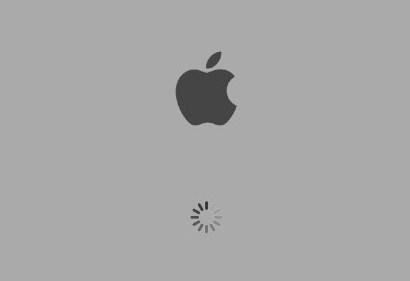 Essa maçã pode até ser elegante, mas a mesma tela sempre realmente pode cansar. (Fonte da imagem: Reprodução/Tecmundo)
Essa maçã pode até ser elegante, mas a mesma tela sempre realmente pode cansar. (Fonte da imagem: Reprodução/Tecmundo)
Dicas para a imagem
Antes de mudar a figura da tela de logon, é bom conferir essas dicas simples sobre o arquivo a ser utilizado. Primeiramente, note que o Mac suporta transparência na tela inicial, o que abre a possibilidade de usar um PNG ou GIF estilizado com o seu próprio logo, por exemplo.
Outro detalhe importante é que o símbolo da maçã cinza mede 90x90 px, portanto é bom que você tenha uma imagem desse tamanho para fazer a substituição. Se ela for muito grande, o Mac simplesmente a ignora e não mostra nada no lugar.
Pense sempre em algo como um logo ou marca, e não uma fotografia enorme em formato normal. Se for usar uma foto, inspire-se nos avatares circulares das novas versões do Mac OS X, por exemplo, que trazem uma borda circular.
 Se você quiser colocar uma foto, inspire-se no avatar das novas versões do Mac. (Fonte da imagem: Reprodução/Apple)
Se você quiser colocar uma foto, inspire-se no avatar das novas versões do Mac. (Fonte da imagem: Reprodução/Apple)
O próprio programa já traz algumas imagens que podem ser usadas livremente, como opções de logos coloridos, um Mac com um sorriso simpático e até uma ilustração de um cachorro. Se você não tiver uma ideia melhor, aproveite-se dos exemplos disponíveis no disco de instalação do BootXChanger.
Personalize a tela de logon
Abra o BootXChanger e você logo verá uma caixa com a maçã cinza tradicional. Para alterar isso, simplesmente arraste o arquivo que você deseja usar para esse campo. Sim, é realmente tão fácil assim! Clique em “Apply” e a mudança está feita: quando você ligar o Mac novamente, vai ver a nova imagem, não mais o logo habitual.
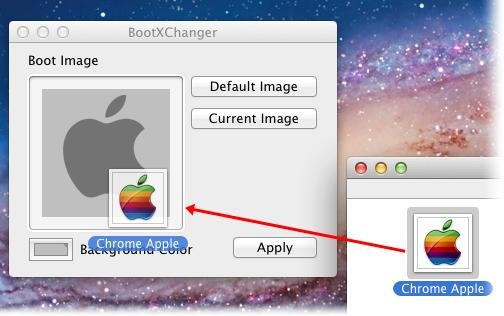 Arraste a nova imagem para o programa e altere rapidamente o ícone da tela de logon. (Fonte da imagem: Reprodução/Tecmundo)
Arraste a nova imagem para o programa e altere rapidamente o ícone da tela de logon. (Fonte da imagem: Reprodução/Tecmundo)
Se você estiver arrependido da mudança e quiser voltar para a maçã cinza que é padrão do sistema, basta clicar em “Defaulf Image” e aplicar a mudança novamente. No cantinho esquerdo existe também uma opção para escolher outra cor de fundo que combine mais com a imagem que você estiver usando.
Categorias



























